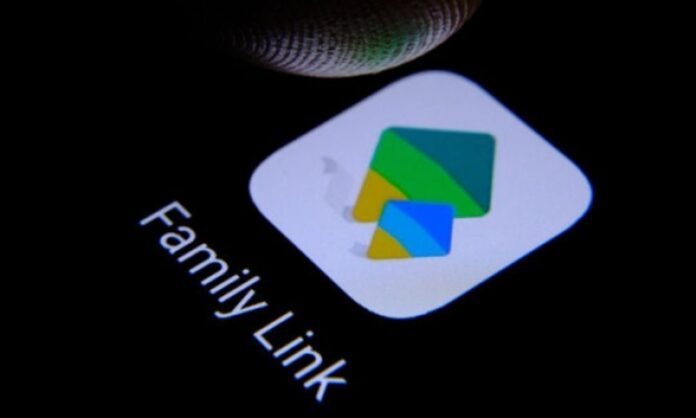Oletko asentanut Family Linkin älypuhelimeesi tai lapsesi älypuhelimeen, mutta kadut valintaasi? Haluatko päästä eroon sovelluksesta, joka rajoittaa laitteesi käyttöä, mutta et halua menettää tietojasi tai Google-tiliäsi? Älä panikoi, sillä on olemassa ratkaisu Family Linkin poistamiseen poistamatta tiliäsi . Tässä artikkelissa selitämme, kuinka se tehdään vaihe vaiheelta!
Mikä Family Link on ja miksi haluat poistaa sen?

Family Link on Googlen tarjoama palvelu, jonka avulla vanhemmat voivat valvoa lastensa Android-laitteiden ja -sovellusten käyttöä . Tämän sovelluksen avulla vanhemmat voivat hallita käyttöaikaa, asettaa käyttörajoituksia ja hyväksyä tai estää pääsyn tiettyihin sovelluksiin. Et kuitenkaan ehkä enää tarvitse sitä tai haluat vain saada jonkin verran itsenäisyyttä. Miten edetä tässä tapauksessa poistamatta Google-tiliäsi?
Tapa 1: Poista valvottu tili laitteesta
Ensimmäinen tapa on poistaa valvottu tili laitteesta poistamatta sitä pysyvästi. Voit tehdä sen seuraavasti:
Vaihe 1: Avaa Family Link -sovellus vanhemman laitteella.
Vaihe 2: Valitse kyseisen lapsen profiili.

Vaihe 3: Paina "Tilin asetukset" sitten "Tilin valvonta" ja lopuksi, tarkista "valvontapysäytys" -ruutu.

Vaihe 4: Vahvista deleetio napsauttamalla " Stop Valvonta " -painiketta.
Tämä menetelmä poistaa valvotun tilin laitteesta säilyttäen samalla Google-tilin tiedot ja asetukset.
Tapa 2: Muuta lapsen ikää
Toinen vinkki on muuttaa lapsen ikää siten, että hän ylittää Family Linkin valvonnan ikärajan . Voit tehdä sen seuraavasti:
Vaihe 1: Kirjaudu sisään lapsen Google-tilille selaimella.
Vaihe 2: Käytä "henkilökohtaisia tietoja" -sivulle napsauttamalla oikeassa yläkulmassa olevaa tilikuvaketta.

Vaihe 3: Napsauta "Syntymäaika" ja muokkaa sitä niin, että lapsi saavuttaa ikärajan (13 vuotta tai enemmän maasta riippuen).

Vaihe 4: Tallenna muutokset ja käynnistä laite uudelleen.
Lapsen iän muuttamisen jälkeen Family Link ei enää valvo hänen tiliään.
Miksi valita lapsivalvonnan vaihtoehto Family Linkille?

Lapsilukko -sovellus on ilmainen Android-sovellus, joka tarjoaa älykkään ja tehokkaan näytön suojauksen lapsille. Toisin kuin Family Link, Child Control ei vaadi sinua poistamaan lapsesi Google-tiliä toimiakseen.
Voit siten antaa hänelle tietyn autonomian samalla kun pidät silmällä hänen näyttöjen käyttöä. Child Controlin avulla voit asettaa aikarajoituksia, suodattaa sopimatonta sisältöä, estää ei-toivotut sovellukset, seurata lapsesi sijaintia ja toimintaa sekä vastaanottaa yksityiskohtaisia raportteja.
Child Controlin on kehittänyt Salfeld, saksalainen tietoturva- ja lapsilukkoohjelmistoihin erikoistunut yritys vuodesta 1998. Child Control on siksi luotettava, tehokas ja helppokäyttöinen sovellus. Jos etsit vaihtoehtoa Family Linkille, lastenhallinta on harkittava vaihtoehto.
Saatat pitää tästä artikkelista: Gmail: katkaise tilisi etäyhteyden suojaamiseksi yksityisyytesi! Vinkkejä
Mitä varotoimia sinun tulee tehdä ennen Family Linkin poistamista?

Ennen kuin poistat Family Linkin , muista ottaa huomioon seuraavat seikat:
- Varmuuskopioi kaikki tärkeät tiedot ennen kuin jatkat, jos sinulla on ongelmia Family Linkin poistamisen aikana.
- Jos olet alaikäinen, keskustele vanhempiesi tai laillisen huoltajasi kanssa ennen Family Linkin poistamista. Heillä voi olla hyviä syitä asentaa se laitteellesi.
- Huomaa, että jos poistat Family Linkin, jotkin laitteesi ominaisuudet, kuten lapsilukko tai sijainnin seuranta, eivät välttämättä ole käytettävissä.
Yhteenvetona
Family Linkin poistaminen Google-tiliäsi poistamatta on mahdollista useilla tavoilla. Voit poistaa valvotun tilin laitteelta, muuttaa lapsen ikää tai käyttää kolmannen osapuolen sovellusta, kuten Shelter, ohittaaksesi rajoitukset. Ennen kuin jatkat, muista varmuuskopioida tärkeät tietosi ja keskustella vanhempiesi tai laillisen huoltajasi kanssa, jos olet alaikäinen. Tavoitteena on viime kädessä saada takaisin digitaalinen itsenäisyytesi ja samalla kunnioittaa vanhempiesi tai huoltajasi asettamia sääntöjä.
UKK
Kuinka voin poistaa Family Linkin väliaikaisesti käytöstä poistamatta sitä?
Jos haluat poistaa Family Linkin väliaikaisesti käytöstä, noudata seuraavia ohjeita:
- Avaa Family Link -sovellus vanhemman laitteella.
- Valitse kyseisen lapsen profiili.
- Paina "Hallitse asetuksia" sitten "Laitetarkistukset".
- Täältä löydät vaihtoehdon poistaa lapsilukko väliaikaisesti käytöstä.
Tällä menetelmällä voit poistaa Family Linkin käytöstä tietyksi ajaksi poistamatta sitä kokonaan . Muista ottaa lapsilukko uudelleen käyttöön, kun haluat saada Family Linkin ominaisuudet takaisin.
Onko Family Linkin poistaminen mahdollista iOS-laitteella?
Family Linkin poistaminen iOS-laitteesta vastaa sen poistamista Android-laitteesta. Voit tehdä sen seuraavasti:
- Avaa Family Link -sovellus vanhemman laitteella.
- Valitse kyseisen lapsen profiili.
- Paina "Hallitse parametreja" sitten "Google -tilit" ja lopuksi "Poista laitetili".
- Vahvista poisto noudattamalla näytön ohjeita.
Tämän menetelmän avulla voit poistaa valvotun tilin iOS-laitteesta poistamatta Google-tiliä.
Mitä vaihtoehtoja Family Linkille on lasten laitteiden käytön valvonnassa?
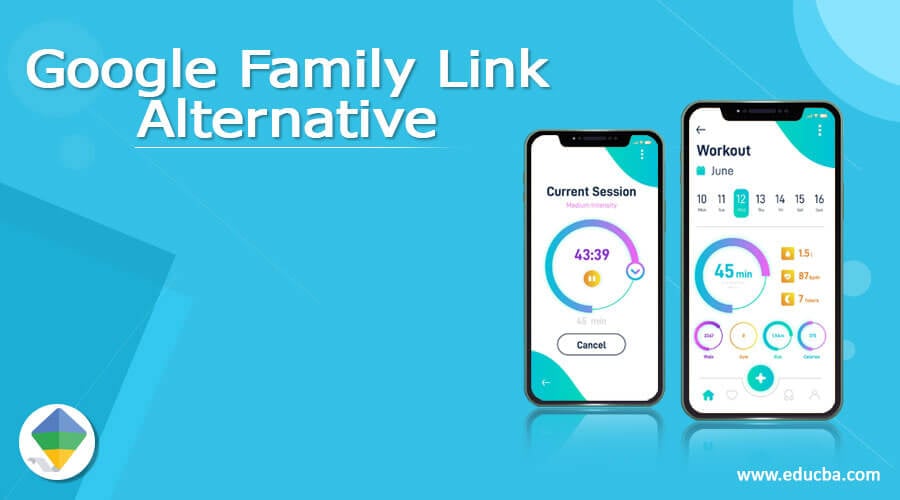
Family Linkillä on useita vaihtoehtoja lasten laitteen käytön valvontaan. Tässä on joitain suosittuja vaihtoehtoja:
- Qustodio : Kattava lapsilukkosovellus, jossa on näyttöajan seuranta, verkkosisällön suodatus ja GPS-seurantaominaisuudet.
- Net Nanny : lapsilukkoratkaisu, joka tarjoaa edistyneen verkkosisällön suodatuksen, näyttöajan hallinnan ja sijainnin seurannan.
- Norton Family : Nortonin kehittämä lapsilukkotyökalu, joka tarjoaa näyttöajan seurantaa, verkkosisällön suodatusta ja GPS-seurantaominaisuuksia.
- Kaspersky Safe Kids : Kasperskyn tarjoama lapsilukkosovellus, jossa on ominaisuuksia näyttöajan hallintaan, sijainnin seurantaan ja sopimattomien sovellusten estämiseen.
Jokaisella näistä vaihtoehdoista on omat hyvät ja huonot puolensa, joten on tärkeää vertailla niitä ja valita se, joka sopii parhaiten sinulle ja perheellesi.
Kuinka voin palauttaa Family Linkin tilille sen poistamisen jälkeen?
Jos poistit Family Linkin tililtä ja haluat palauttaa sen käyttöön, voit noudattaa näitä ohjeita:
- Luo uusi perheryhmä vanhemman laitteen Family Link -sovelluksella.
- Kutsu lapsen tili liittymään perheryhmään noudattamalla näytön ohjeita.
- Kun lapsitili liittyy perheryhmään, voit määrittää uusia lapsilukko- ja valvonta-asetuksia.
Seuraamalla näitä ohjeita voit palauttaa Family Linkin ja siihen liittyvät lapsilukkoasetukset lapsen tilille.
Onko vanhemmille seurauksia Family Linkin poistamisesta lapsen tililtä?
Kun Family Link poistetaan lapsen tililtä , vanhemmat menettävät kyvyn valvoa ja hallita lapsensa laitteen ja sovellusten käyttöä. Tämä tarkoittaa, että he eivät voi enää:
- Hallinnoi lapsen ruutuaikaa.
- Hyväksy tai estä pääsy tiettyihin sovelluksiin.
- Suodata sopimaton verkkosisältö.
- Paikanna lapsen laite.
Siksi on tärkeää harkita huolellisesti mahdollisia seurauksia, ennen kuin poistat Family Linkin lapsitililtä.
Voimmeko rajoittaa pääsyä tiettyihin sovelluksiin ilman Family Linkiä?
Kyllä, on mahdollista rajoittaa pääsyä tiettyihin sovelluksiin ilman Family Linkin käyttöä . Tässä on joitain menetelmiä:
- Käytä Android- tai iOS-laitteiden sisäänrakennettuja lapsilukkoasetuksia. Nämä asetukset auttavat rajoittamaan sovellusten, sovelluksen sisäisten ostosten ja sopimattoman sisällön käyttöä.
- Asenna kolmannen osapuolen lapsilukkosovellus, kuten Qustodio tai Net Nanny, hallitaksesi sovellusten käyttöä ja seurataksesi laitteen käyttöä.
Miten lapsilukko toimii muissa käyttöjärjestelmissä, kuten Windows tai macOS:ssä?
Lapsilukko Windows ja macOS:ssä toimii samalla tavalla kuin mobiililaitteissa. Voit määrittää lapsilukon näissä käyttöjärjestelmissä seuraavasti:
- Windows : Asetukset "Asetukset"> "Tilit"> "Perhe ja muut käyttäjät" ja lisää lapsitili. Voit sitten määrittää pääsyrajoitukset, näyttöajan ja suodattaa verkkosisällön.
- MacOS: Avaa "Järjestelmäasetukset"> "Vanhempien hallinta" ja lisää käyttäjätili vanhempien hallintaan. Voit hallita sovelluksia, näyttöaikaa ja määrittää verkkosisällön rajoitukset.
Onko Family Linkin poistaminen mahdollista ilman, että vanhemmille on ilmoitettu?
Family Linkin poistamista ei suositella ilmoittamatta siitä vanhemmille, koska heillä on yleensä hyvä syy asentaa se. Artikkelissa esitellyt menetelmät Family Linkin poistamiseen voidaan tehdä vanhempien tietämättä, mutta on aina parempi keskustella heidän kanssaan ennen poistamisen jatkamista.
Onko esitettyjen menetelmien käytöllä Family Linkin poistamiseen rajoituksia?
Esitetyillä Family Linkin on omat rajoituksensa:
- Valvotun tilin poistaminen laitteesta ei välttämättä toimi, jos vanhemmat ovat asettaneet lisärajoituksia.
- Lapsen iän muuttaminen valvotun iän yläpuolelle vaatii pääsyn vanhemman Google-tilille.
- Kolmannen osapuolen sovelluksen, kuten Shelterin, käyttö voi vaikuttaa Googlen palvelujen toimintaan, eivätkä ne välttämättä ole vanhemmilta valtuutettuja.
Kuinka nollata Android-laite poistamatta Google-tiliä Family Linkin ohittamiseksi?

Jos haluat nollata Android-laitteen poistamatta Google-tiliä, toimi seuraavasti:
- Päästä Android -laitteesi "asetuksiin".
- Paina "System"> "Advanced"> "Reset -asetukset".
- Valitse "Palauta verkkoasetukset" palauttaaksesi verkkoasetukset oletusarvoihin.
- Paina sitten "Palauta sovellusasetukset" palauttaaksesi oletussovellusten parametrit poistamatta sovelluksia.
- Lopuksi, paina "Nollaa kaikki tiedot (tehdas)" ja valitse "Älä poista sisäisiä sovellustietoja", kun kysyt.
Tämä menetelmä nollaa laitteen ja säilyttää Google-tilin . On kuitenkin tärkeää huomata, että tämä ei välttämättä poista Family Linkiä, ja saatat joutua noudattamaan aiemmin mainittuja vaiheita poistaaksesi sen pysyvästi.
Johtopäätös
Usein kysytyt kysymykset Family Linkistä ja sen käytöstä osoittavat, että lapsilukon ja lasten laitteiden valvonnan hallinta on tärkeä aihe monille käyttäjille. Olennaista on ymmärtää eri vaihtoehdot, kunkin menetelmän edut ja haitat sekä vaihtoehdot lasten laitteiden käytön valvontaan ja säätelyyn. Vanhempien ja lasten välinen viestintä ja yhteistyö ovat ratkaisevan tärkeitä digitaalitekniikan vastuullisen ja turvallisen käytön kannalta.